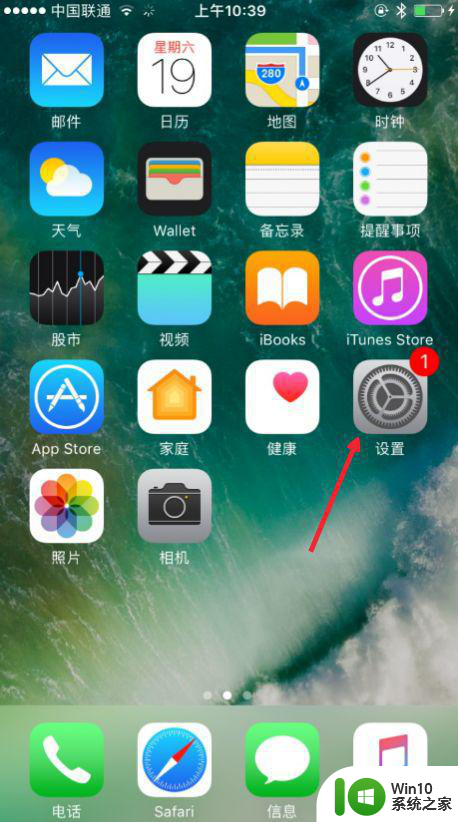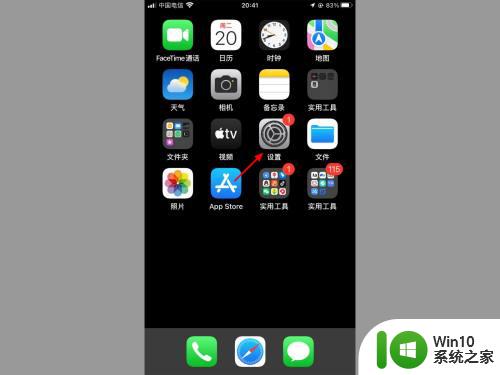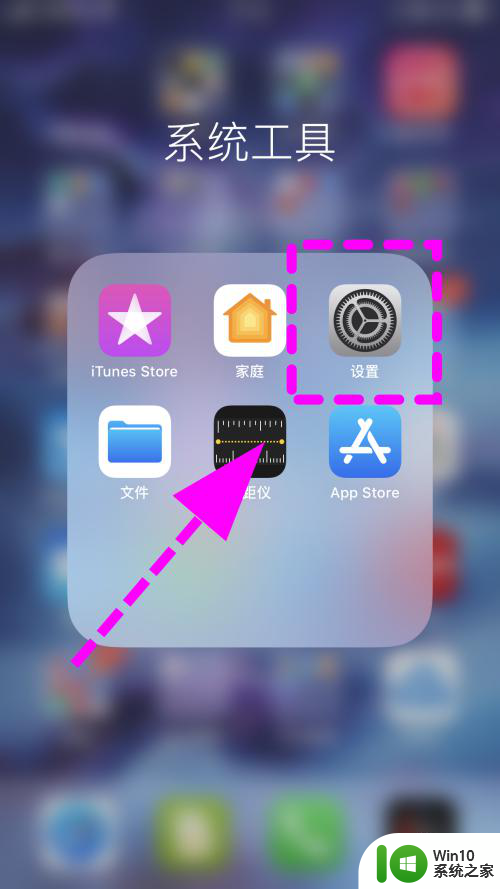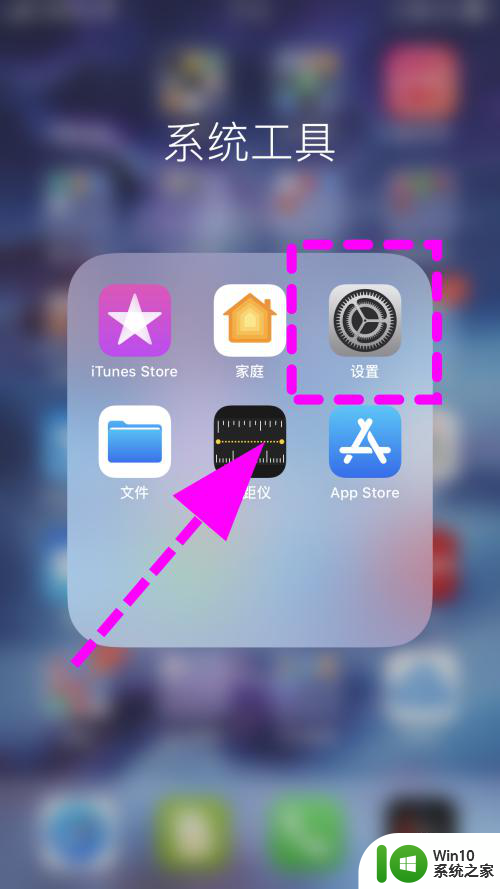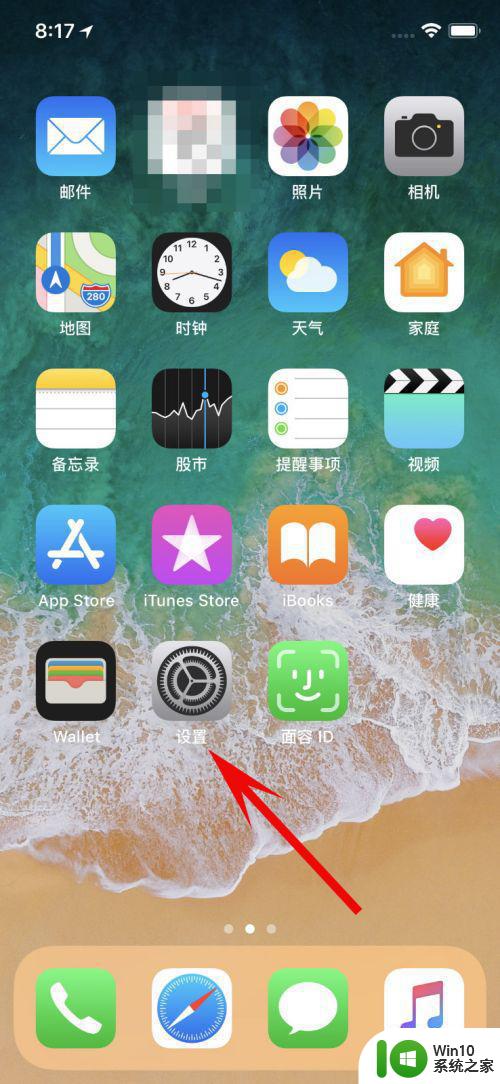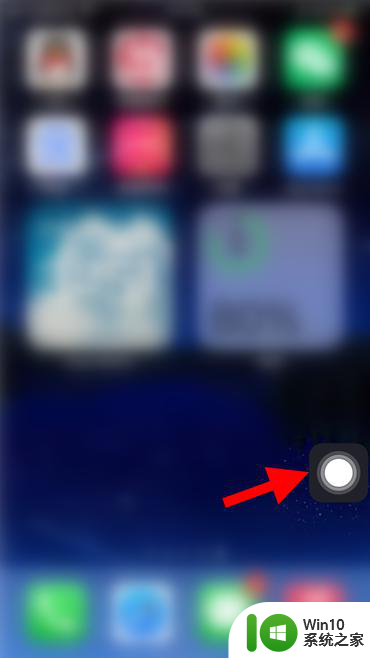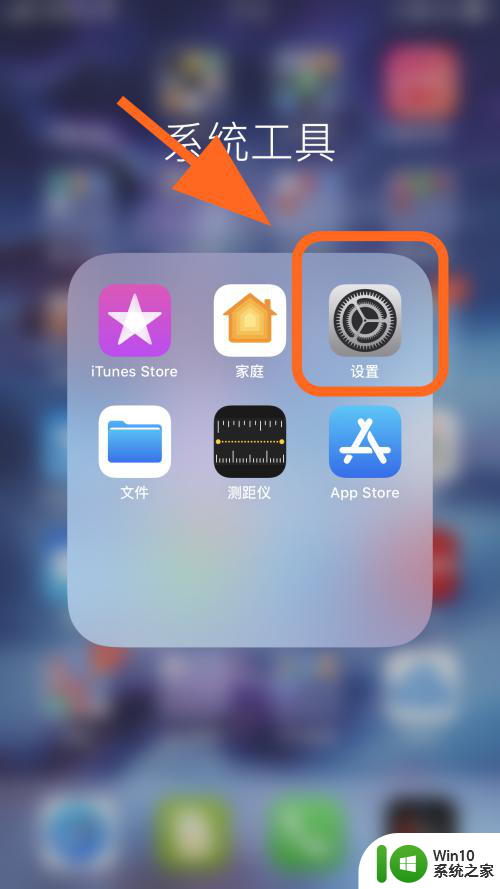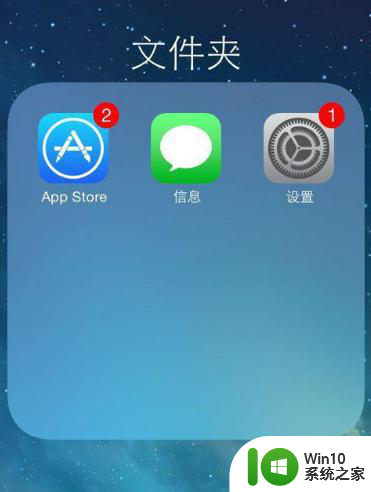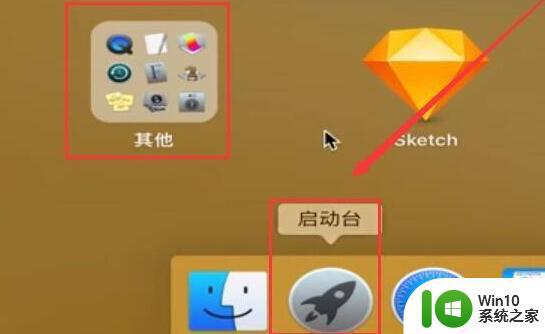苹果7屏幕上的圆点怎么设置 苹果7屏幕上的圆点设置方法
更新时间:2023-09-05 08:41:46作者:yang
苹果7屏幕上的圆点怎么设置,苹果7屏幕上的圆点设置方法是许多用户关心的问题,苹果7的屏幕上有一些圆点,它们是屏幕上的小黑点或者亮点,有时候会让用户感到困惑。这些圆点实际上是屏幕上的像素点,它们是由屏幕显示技术导致的。这些圆点并不是故障,也不会影响手机的使用。不过如果你对这些圆点感到不满意,你可以尝试一些设置方法来减少它们的显示。接下来我们将介绍一些调整屏幕圆点显示的方法,帮助你更好地使用苹果7手机。
解决方法:
1.首先点击手机上的设置按钮,对手机设置都在这里面。
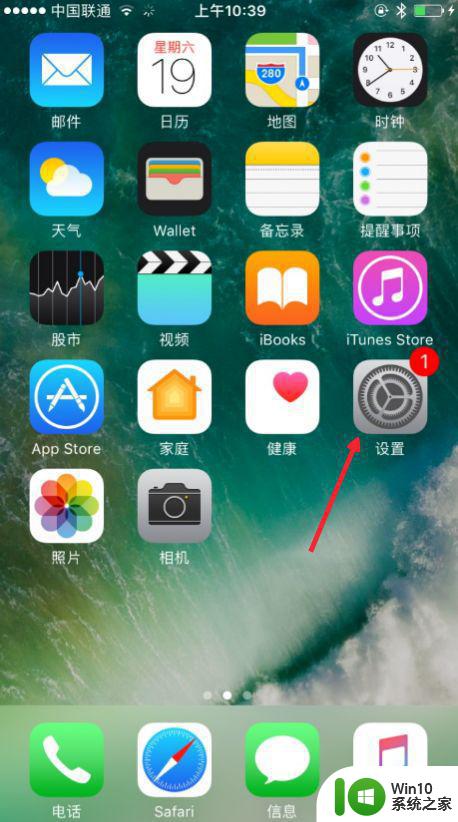
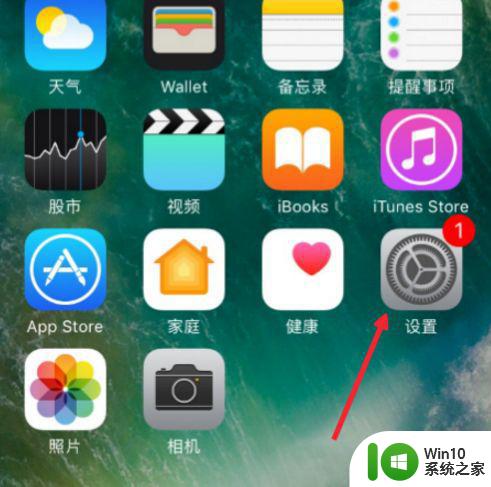
2.然后点击手机设置中的通用选项,如图所示点击打开。
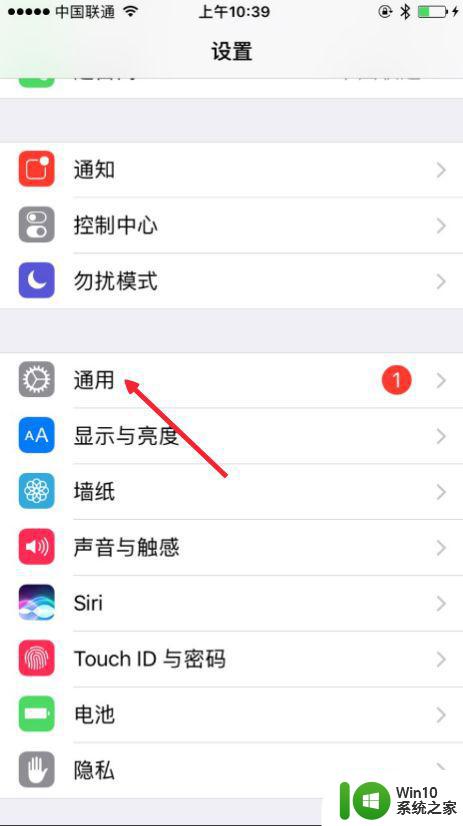
3.然后在通用界面中,打开这里的“辅助功能”,继续设置。
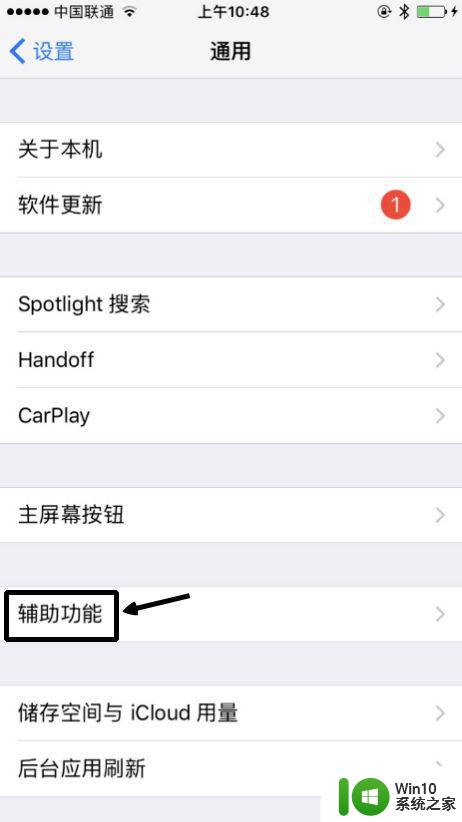
4.辅助功能界面中,选择这里的互动中“AssistiveTouch”选项。默认关闭。
5.将这里的选项点击一下即可,如图所示。
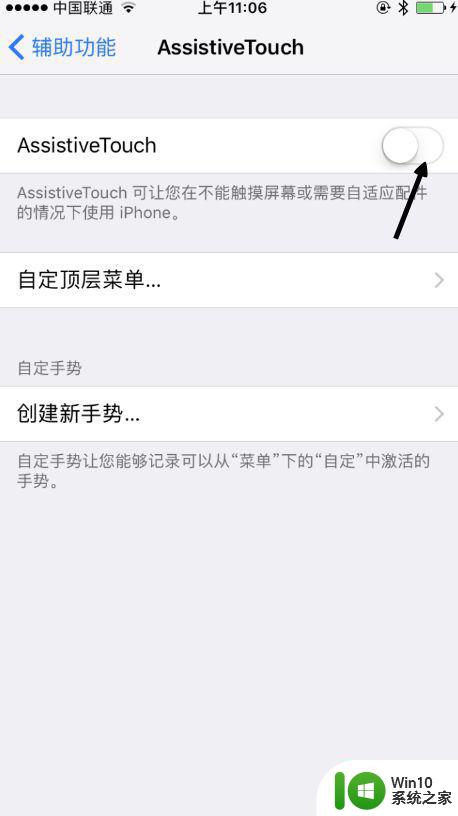
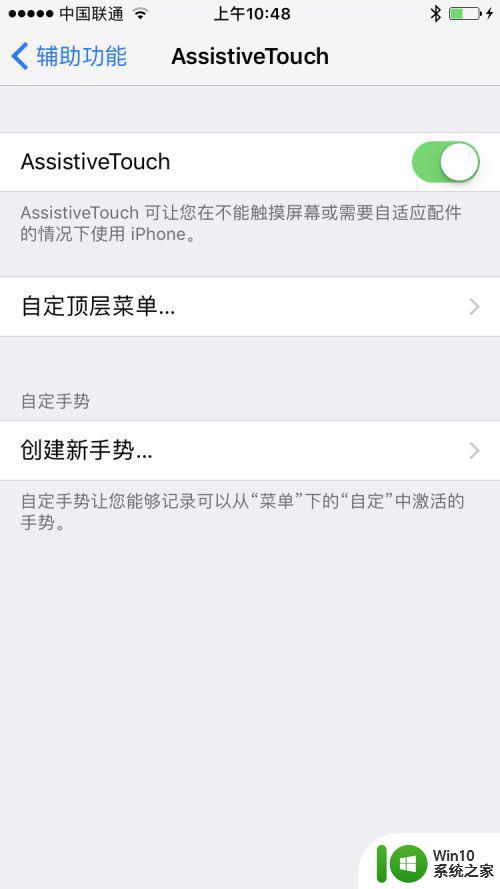
6.开启以后,桌面上就会有虚拟键,小圆点了,点击即可出现如图界面。
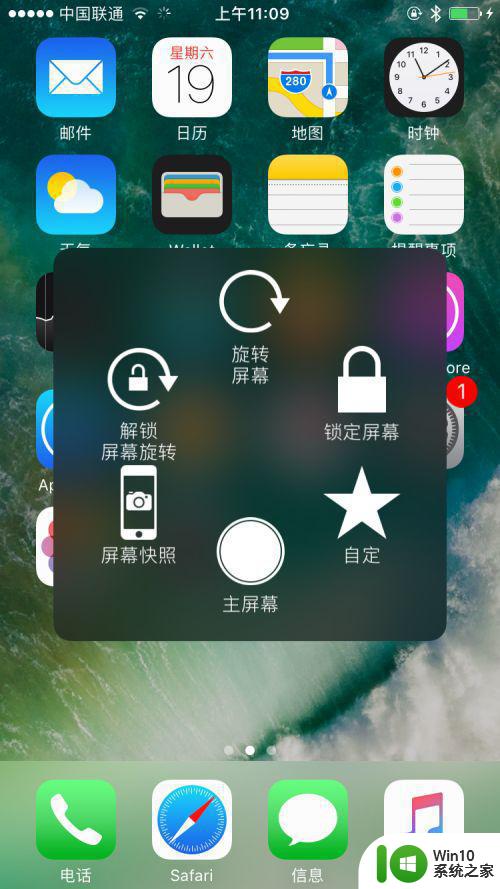
以上是关于如何在苹果7屏幕上设置圆点的全部内容,如果您还有疑问,请参考小编提供的步骤进行操作,希望对您有所帮助。